
Bài giảng Tin ứng dụng CHƯƠNG V THIẾT KẾ CẦU VỚI MIDAS CIVIL
lượt xem 404
download
 Download
Vui lòng tải xuống để xem tài liệu đầy đủ
Download
Vui lòng tải xuống để xem tài liệu đầy đủ
Trong chƣơng này bao gồm các vấn đề sau: Thiết kế cầu dầm giản đơn BTCT DƯL Thiết kế cầu dầm thép liên hợp BTCT Thiết kế cầu đúc hẫng BTCT DƯL 1. Thiết kế cầu dầm giản đơn BTCT Thiết kế cầu bê tông cốt thép nhịp giản đơn với các số liệu sau: Chiều dài nhịp L = 33m; Khổ cầu B = 14.5m; Dầm chủ sử dụng là dầm định hình PCI của Mỹ. Vật liệu sử dụng: o Bản mặt cầu và dầm ngang sử dụng bê tông theo tiêu chuẩn ASTM Grade C4000; o Dầm chính...
Bình luận(0) Đăng nhập để gửi bình luận!
Nội dung Text: Bài giảng Tin ứng dụng CHƯƠNG V THIẾT KẾ CẦU VỚI MIDAS CIVIL
- Bài giảng Tin ứng dụng CHƢƠNG V THIẾT KẾ CẦU VỚI MIDAS CIVIL Trong chƣơng này bao gồm các vấn đề sau: Thiết kế cầu dầm giản đơn BTCT DƯL Thiết kế cầu dầm thép liên hợp BTCT Thiết kế cầu đúc hẫng BTCT DƯL 1. Thiết kế cầu dầm giản đơn BTCT 1.1 Số liệu thiết kế Thiết kế cầu bê tông cốt thép nhịp giản đơn với các số liệu sau: - Chiều dài nhịp L = 33m; - Khổ cầu B = 14.5m; - Dầm chủ sử dụng là dầm định hình PCI của Mỹ. (hình vẽ) Hình 5. 1: Mặt cắt ngang cầu - Vật liệu sử dụng: o Bản mặt cầu và dầm ngang sử dụng bê tông theo tiêu chuẩn ASTM Grade C4000; o Dầm chính đúc trước sử dụng bê tông theo tiêu chuẩn ASTM Grade C6500; o Cốt thép thường sử dụng A36 theo tiêu chuẩn ASTM; o Cốt thép DƯL sử dụng tao cáp 7 sợi 15,2mm cấp 270 theo ASTM. - Tải trọng thiết kế HL93. - Tiêu chuẩn thiết kế 22TCN – 272 – 05. -MIDAS/Civil- Trang 140
- Bài giảng Tin ứng dụng Hình 5. 2: Mặt cắt ngang dầm chính 1.2 Tính toán thiết kế Các bước tính toán thiết kế bằng MIDAS Civil: Chuẩn bị các số liệu Mô hình hóa Bắt đầu cần thiết của bài kết cấu toán Thiết lập các thông Tổ hợp tải trọng Mô hình hóa số cho quá trình tải trọng phân tích Chạy chương trình, Xuất kết quả phân tích đánh giá Kết thúc kết quả -MIDAS/Civil- Trang 141
- Bài giảng Tin ứng dụng a. Lựa chọn đơn vị tính toán - Khởi động MIDAS Civil. - Trên menu chính lựa chọn File/New Project hoặc bấm vào biểu tượng trên thanh Toolbars. - Lựa chọn Tools/ Unit System, xuất hiện hộp thoại: Hình 5. 3: Hộp thoại lựa chọn đơn vị hệ thống Lựa chọn đơn vị chiều dài Length: m; đơn vị lựa chọn là tonf; … b. Khai báo các đặc trưng hình học của mặt cắt và vật liệu Khai báo các đặc trưng của vật liệu Các loại vật liệu cần khai báo là: + Bản mặt cầu; + Dầm chính; + Cốt thép DƯL; + Dầm ngang. Khai báo: - Trên menu chính lựa chọn Model/ Properties/ Material. - Kích vào nút trên hộp thoại xuất hiện. - Khai báo các thông số vào hộp thoại sau: -MIDAS/Civil- Trang 142
- Bài giảng Tin ứng dụng Name: Banmc; Type of Design: Concrete; Standard: None; Modulus of Elastic: 2.6956e+6; Poission’s Ratio: 0.2; Weight Density: 0; Hình 5. 4: Khai báo các đặc trƣng của vật liệu Sau đó bấm nút Apply và khai báo cho các loại tiếp theo (theo bảng sau). -MIDAS/Civil- Trang 143
- Bài giảng Tin ứng dụng Bộ Type of Modulus of Poission’s Weight STT Name Standard phận Design Elastic Ratio Density Dầm Dam 1 Concrete None 3.4366e+006 0.2 2.403 chính chinh Cáp Cap User 2 None 2.0037e+007 0.3 2.403 DƯL DUL Defined Dầm Dam 3 Concrete None 2.6956e+006 0.2 0 ngang ngang Khai báo ảnh hưởng của từ biến, co ngót tới vật liệu: - Trên menu chính lựa chọn Model/ Properties/ Time Dependent Material (Creep/Shrinkage). - Bấm nút trên hộp thoại xuất hiện. - Khai báo các thông số vào hộp thoại: Hình 5. 5: Khai báo từ biến, co ngót Name: Co ngot – Tu bien; Code: CEB – FIP; Compressive Strength of concrete at the age of 28 days: 4500; Relative Humidity of ambient environment (40 – 99): 70; Notational size of member: 1; Type of cement: (N, R); -MIDAS/Civil- Trang 144
- Bài giảng Tin ứng dụng Age of concrete at the beginning shrinkage: 3. - Sau đó bấm nút để biểu diễn kết quả. Hình 5. 6: Biểu diễn co ngót, từ biến theo thời gian Khai báo ảnh hưởng của thời gian tới cường độ vật liệu: - Trên menu chính lựa chọn Model/ Propertoes/ Time Dependent Material (Com. Strength); - Bấm nút trên hộp thoại xuất hiện. - Khai báo các thông số yêu cầu: Hình 5. 7: Khai báo ảnh hƣởng của thời gian tới cƣờng độ bê tông -MIDAS/Civil- Trang 145
- Bài giảng Tin ứng dụng Name: C6500; Type: Code; Development of Strength: CEB – FIP; Concrete Compressive Strength at 28 days: 4500; Cement Type: N, R: 0.25. - Bấm nút để biểu diễn kết quả trên đồ thị. Gán ảnh hưởng của thời gian tới vật liệu (Time Dependent Material Link): - Trên menu chính lựa chọn Model/ Properties/ Time Dependent Material Link. - Khai báo các thông số vào hộp thoại xuất hiện. Hình 5. 8: Gán ảnh hƣởng của thời gian tới vật liệu -MIDAS/Civil- Trang 146
- Bài giảng Tin ứng dụng Time Dependent Material Type: Creep/Shrinkage: Co ngot – Tu bien; Comp. Strength: C6500. Select Material to Assign: Material: 2: Dam chinh; Bấm vào nút để chuyển loại vật liệu đã lựa chọn sang hộp Selected Material. Bấm nút để thực hiện phép gán. Bấm nút để kết thúc quá trình gán. Khai báo các đặc trưng hình học của mặt cắt Các mặt cắt cần khai báo: + Mặt cắt dầm trong; + Mặt cắt dầm biên; + Dầm ngang đầu dầm; + Dầm ngang bên trong. Khai báo mặt cắt dầm trong: - Từ menu chính lựa chọn Model/Properties/Section. - Tab Section bấm nút trên hộp thoại. - Khai báo các thông số cần thiết vào hộp thoại Section Data. - Chuyển sang Tab Composite và khai báo các thông số sau: Name: Damtrong; Section Type: Composite – I; Slab Width: 1540 (Bề rộng toàn cầu); Girder: Num: 6 (Số lượng dầm chủ); CTC: 270 (Khoảng cách giữa tim 2 dầm chủ); Slab: Bc: 270; tc: 20; Hh: 0; Girder: Symmetry: on; (Khai báo đối xứng qua trục). Joint: tích vào các điểm J1, JL1; -MIDAS/Civil- Trang 147
- Bài giảng Tin ứng dụng Hình 5. 9: Khai báo mặt cắt dầm trong Nhập giá trị mặt cắt theo bảng sau: H1 180.000 HL1 8.000 HL2 10.000 HL2-1 5.000 HL3 135.000 HL4 12.000 HL5 15.000 BL1 7.500 BL2 52.500 BL2-1 40.000 BL4 32.500 Material: Egd/Esb: 1.2749; (Tỷ số mô đun đàn hồi giữa dầm chính và bản -MIDAS/Civil- Trang 148
- Bài giảng Tin ứng dụng mặt cầu). Dgd/Dsb: 0; Consider Shear Deformation: on. Nếu muốn lựa chọn vật liệu theo các tiêu chuẩn sẵn có của MIDAS bấm vào nút . Bấm vào nút hoặc đê kết thúc quá trình khai báo. Nếu muốn xem kết quả tính toán các đặc trưng hình học của mặt cắt, bấm vào nút . Khai báo mặt cắt dầm biên: - Trên Tab Section lựa chọn mặt cắt dầm trong vừa khai báo. Sau đó bấm nút để tạo mặt cắt như dầm trong. - Lựa chọn mặt cắt vừa Copy và bấm vào nút để hiệu chỉnh. - Hiệu chỉnh các thông số cần thiết: Name: dambien; Slab: Bc = 230; (Tính từ mép ngoài mặt cầu đến giữa dầm biên và dầm trong). - Bấm nút để kết thúc quá trình khai báo. Khai báo mặt cắt dầm ngang đầu dầm: - Trên Tab Section lựa chọn và khai báo mặt cắt dầm ngang. - Lựa chọn Tab DB/ User trên hộp thoại xuất hiện và khai báo các thông số sau: Name: damngangdaudam; Lựa chọn mặt cắt dạng chữ nhật: Solid Rectangle; User: on; Kích thước mặt cắt: H: 20; B: 108; Khai báo mặt cắt dầm ngang: Name: damngang; Lựa chọn mặt cắt dạng chữ nhật: Solid Rectangle; User: on; Kích thước mặt cắt: -MIDAS/Civil- Trang 149
- Bài giảng Tin ứng dụng H: 20; B: 127.5; Mô hình hóa kết cấu: o Tạo điểm nút trong kết cấu: - Lựa chọn đơn vị của hệ thống là tonf, cm. - Mặt phẳng biểu diễn là Top View. - Trên meu chính lựa chọn Model/ Nodes/ Create Nodes. Hình 5. 10: Hộp thoại tạo điểm của kết cấu Coordinates (x, y, z): 0,0,0; Copy/ Number of Times: 5; Distances (dx, dy, dz): 0, 270, 0; - Sau đó bấm nút và . o Mô hình hóa dầm chính: - Trên menu chính lựa chọn Model/ Element/ Extrude (Alt + 5). - Lựa chọn điểm 1 và 6; - Extrude Type: Node Elements. - Element Atribute/ Element Type: Beam; - Material: 2: Dam chinh; - Section: 2: Dam bien; - Generation Type: Translate; -MIDAS/Civil- Trang 150
- Bài giảng Tin ứng dụng - Translation: Equal Distance; dx, dy, dz: 300, 0, 0; - Number of Times: 12; - Bấm vào nút . Hình 5. 11: Mô hình hóa dầm biên - Lựa chọn điểm 2, 3, 4, 5; - Extrude Type: Node Elements. - Element Atribute/ Element Type: Beam; - Material: 2: Dam chinh; - Section: 1: Dam trong; - Generation Type: Translate; - Translation: Equal Distance; dx, dy, dz: 900, 0, 0; -MIDAS/Civil- Trang 151
- Bài giảng Tin ứng dụng - Number of Times: 4; - Bấm vào nút . o Mô hình hóa dầm ngang: - Hiển thị số hiệu của điểm ; - Lựa chọn điểm 1 và 29; - Extrude Type: Node Elements. - Element Atribute/ Element Type: Beam; - Material: 4: Dam ngang; - Section: 3: Damngangdaudam; - Generation Type: Translate; - Translation: Equal Distance; dx, dy, dz: 0, 270, 0; - Number of Times: 5; - Bấm vào nút . - Lựa chọn điểm 7to27by2 (lựa chọn những điểm có số hiệu lẻ bắt đầu từ điểm có số hiệu 7, kết thúc bởi điểm có số hiệu 27). - Extrude Type: Node Elements. - Element Atribute/ Element Type: Beam; - Material: 4: Dam ngang; - Section: 4: Damngang; - Generation Type: Translate; - Translation: Equal Distance; dx, dy, dz: 0, 270, 0; - Number of Times: 5; - Bấm vào nút . o Gán thay đổi thuộc tính vật liệu do thời gian: - Trên menu chính lựa chọn Model/ Properties/ Change Element Dependent Material Properties. - Lựa chọn tất cả các điểm và phần tử. - Element Dependent Material: Notational Size of Member; - Lựa chọn tùy chọn Auto Calculate; - Code: CEB – FIP; - Bấm nút và . o Gán điều kiện biên cho kết cấu: -MIDAS/Civil- Trang 152
- Bài giảng Tin ứng dụng - Trên menu chính lựa chọn Model/ Boundaries/ Support. - Lựa chọn điểm 1; Boundary Group Name: Default; Options: Add; Support Type (Local Direction): D – ALL; - Bấm nút . - Lựa chọn điểm 29; Boundary Group Name: Default; Options: Add; Support Type (Local Direction): Dy, Dz; - Bấm nút . - Lựa chọn từ điểm 2 đến 6; Boundary Group Name: Default; Options: Add; Support Type (Local Direction): Dx, Dz; - Bấm nút . - Lựa chọn điểm 30 và 43 đến 46; Boundary Group Name: Default; Options: Add; Support Type (Local Direction): Dz; - Bấm nút và . Mô hình hóa tải trọng Mô hình hóa tải trọng bao gồm những công việc sau: Khai báo nhóm tải trọng Khai báo tĩnh tải Khai báo tải trọng dự ứng lực Khai báo hoạt tải o Khai báo nhóm tải trọng: - Để thực hiện phân tích theo các giai đoạn thi công thì cần phải khai báo các nhóm như nhóm kết cấu, nhóm điều kiện biên, nhóm tải trọng. - Trên menu chính lựa chọn Model/Group/Define Load Group. - Trong mục Name điền tên các nhóm tải trọng cần khai báo: -MIDAS/Civil- Trang 153
- Bài giảng Tin ứng dụng Hình 5. 12. Khai báo nhóm tải trọng - Sau đó bấm nút . - Nếu muốn thay đổi tên một nhóm thì bấm nút , muốn xóa bỏ bấm nút . - Cuối cùng bấm nút . o Khai báo tĩnh tải - Trên menu chính lựa chọn Load/Static Load Cases Hình 5. 13. Khai báo các trƣờng hợp tải trọng -MIDAS/Civil- Trang 154
- Bài giảng Tin ứng dụng - Trong mục Name tiến hành nhập tên các trường hợp tải trọng tĩnh. Ở đây ta khai báo các trường hợp tải trọng tĩnh sau: Damchinh&Damngang (DC); Lancan&Gochan (DC); Banmatcau (DC); Lopphu (DW); DUL (PS); Creep (CR); Shrinkage (SH). - Gán tải trọng tĩnh lên kết cấu: Chuyển kết cấu sang dạng biểu diễn 3D (Iso View). Lựa chọn phần tử theo mặt cắt có tên là 1: Damtrong. Trong mục Select Type chọn: Section. Nhấp chuột vào tên mặt cắt là 1: Damtrong. Sau đó bấm nút và . Hình 5. 14. Hộp thoại lựa chọn phần tử Từ menu chính lựa chọn Load/Element Beam Loads. Trong hộp thoại khai báo các thông số sau: Load Case Name: Banmatcau; Load Group Name: Banmatcau; Direction: Global Z; -MIDAS/Civil- Trang 155
- Bài giảng Tin ứng dụng Projection: No; Value: Relative; W: - 1.32 tonf/m. Hình 5. 15. Khai báo tải trọng bản mặt cầu Lựa chọn phần tử theo mặt cắt có tên là 2: Dambien. Trong mục Select Type chọn: Section. Nhấp chuột vào tên mặt cắt là 2: Dambien. Sau đó bấm nút và . Trong hộp thoại khai báo các thông số sau: Load Case Name: Banmatcau; Load Group Name: Banmatcau; -MIDAS/Civil- Trang 156
- Bài giảng Tin ứng dụng Direction: Global Z; Projection: No; Value: Relative; W: - 1.1 tonf/m. Sau đó bấm nút . Lựa chọn phần tử theo mặt cắt có tên là 1:Damtrong và 2:Dambien. Trong hộp thoại khai báo các thông số sau: Load Case Name: Lopphu; Load Group Name: Lopphu; Direction: Global Z; Projection: No; Value: Relative; W: - 0.25 tonf/m. Sau đó bấm nút . Nhấp chuột vào nút đê lựa chọn các phần tử trước đó. Trong hộp thoại khai báo các thông số sau: Load Case Name: Lancan&Gochan; Load Group Name: Lancan&Gochan; Direction: Global Z; Projection: No; Value: Relative; W: - 0.14 tonf/m. Sau đó bấm nút và nút . Từ menu chính lựa chọn Load/Self Weight. Trong hộp thoại khai báo các thông số sau: Load Case Name: Damchinh&Damngang; Load Group Name: Damchinh&Damngang; Self Weight Factor: Z = -1; Sau đó bấm nút và nút . -MIDAS/Civil- Trang 157
- Bài giảng Tin ứng dụng Hình 5. 16. Khai báo trọng lƣợng bản thân dầm o Khai báo tải trọng dự ứng lực Hình 5. 17. Tọa độ trọng tâm của mặt cắt -MIDAS/Civil- Trang 158
- Bài giảng Tin ứng dụng Hình 5. 18. Bố trí cáp DƢL trên mặt cắt ngang Hình 5. 19. Bố trí cáp DƢL trên mặt cắt dọc cầu - Khai báo nhóm tải trọng dự ứng lực: Trên Tree Menu lựa chọn Tab Group. Kích phải chuột vào mục Tendon Group và lựa chọn New... Khai báo các thông số yêu cầu vào hộp thoại xuất hiện: Name: DUL (tên nhóm tải trọng dự ứng lực); Suffix: 1to12 (tạo ra 12 nhóm tải trọng DƯL); Sau đó bấm nút và . - Khai báo đặc trưng của cáp dự ứng lực: Chuyển đơn vị sang dạng kips – in. Từ menu chính lựa chọn Tools/Unit System. Chuyển đơn vị: Length – in, Force – kips. Khai báo đặc trưng của cáp dự ứng lực. Từ menu chính chọn Load/Prestress Loads/Tendon Property. Trên hộp thoại Tendon Property bấm nút . Khai báo các thông số vào hộp thoại: -MIDAS/Civil- Trang 159

CÓ THỂ BẠN MUỐN DOWNLOAD
-

Bài giảng matlab
 102 p |
102 p |  835
|
835
|  411
411
-

Bài giảng Tin học kỹ thuật ứng dụng trong CAD/CAM/CAE - TS. Nguyễn Thị Hồng Minh (ĐH Bách khoa HN)
 44 p |
44 p |  311
|
311
|  68
68
-

Bài giảng tin học ứng dụng - Bộ môn Kết cấu xây dựng
 46 p |
46 p |  110
|
110
|  22
22
-

Bài giảng Tín hiệu và hệ thống: Chương 2 (Lecture 3) - Trần Quang Việt
 6 p |
6 p |  315
|
315
|  19
19
-

Giáo án môn học: Tin ứng dụng trong Thiết kế cầu part 3
 11 p |
11 p |  140
|
140
|  17
17
-

Giáo án môn học: Tin ứng dụng trong Thiết kế cầu part 4
 11 p |
11 p |  117
|
117
|  16
16
-

Bài giảng Tin học ứng dụng (Tin học hàng hải) - Phạm Anh Tuấn
 51 p |
51 p |  19
|
19
|  12
12
-
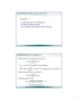
Bài giảng Tín hiệu và hệ thống: Chương 4 (Lecture 8) - Trần Quang Việt
 14 p |
14 p |  83
|
83
|  10
10
-

Bài giảng Tín hiệu và hệ thống: Chương 6 (Lecture 12) - Trần Quang Việt
 18 p |
18 p |  100
|
100
|  9
9
-

Bài giảng Tin học trong xây dựng: Phần 2 - Plaxis (2D) - Lương Tấn Lực
 55 p |
55 p |  20
|
20
|  6
6
-

Bài giảng Tin học ứng dụng ngành Điện: Phần 2 - Trường Đại học Thái Bình
 40 p |
40 p |  9
|
9
|  5
5
-

Bài giảng Tin học ứng dụng ngành Điện: Phần 1 - Trường Đại học Thái Bình
 56 p |
56 p |  12
|
12
|  5
5
-

Bài giảng Tín hiệu và hệ thống: Chương 3 - Huỳnh Thái Hoàng
 58 p |
58 p |  40
|
40
|  5
5
-

Bài giảng Tín hiệu và hệ thống: Chương 6 - Huỳnh Thái Hoàng
 120 p |
120 p |  40
|
40
|  5
5
-

Bài giảng Tín hiệu và hệ thống: Chương 5 - Huỳnh Thái Hoàng
 100 p |
100 p |  35
|
35
|  4
4
-

Bài giảng Tín hiệu và hệ thống: Lecture 8 – Trần Quang Việt
 34 p |
34 p |  36
|
36
|  3
3
-

Bài giảng Tín hiệu và Thông tin: Chương 5 - TS. Jingxian Wu
 49 p |
49 p |  22
|
22
|  2
2
-

Bài giảng Tín hiệu và Thông tin: Chương 3 - TS. Jingxian Wu
 52 p |
52 p |  28
|
28
|  2
2
Chịu trách nhiệm nội dung:
Nguyễn Công Hà - Giám đốc Công ty TNHH TÀI LIỆU TRỰC TUYẾN VI NA
LIÊN HỆ
Địa chỉ: P402, 54A Nơ Trang Long, Phường 14, Q.Bình Thạnh, TP.HCM
Hotline: 093 303 0098
Email: support@tailieu.vn










